
-
福昕pdf阅读器电脑版
大小:107.6M语言:中文 类别:阅读器类系统:WinAll

标签:
福昕阅读器是最好的PDF阅读器,具有令人难以置信的小巧体积、快捷的启动速度和丰富的功能,有了它,你无须为仅仅阅读PDF文档而下载和安装庞大的Adobe Reader,而且启动快速,对中文支持非常好!

福昕PDF阅读器外流出v7.0.8最新版,新版一如既往地延续福昕“轻、快、安全”的产品特征。新版支持同时在桌面和移动终端分享桌面,二维条码显示;此外,免费开放了PSI支持,优化了PCL打印 。

此简体中文增强优化版,由@三千院雨优化,去多余组件,可选PDF增强组件。Foxit Reader,福昕阅读器 – 阅读PDF文档的最佳选择。更快更轻,超越Adobe Reader;全新Ribbon界面,全球用户数亿;福昕PDF文档阅读器实用强大,体积小、功能丰富,完全免支持PDF文档手写签名、插入印章;更多安全控制包括Foxit DRM内容管理插件;唯一支持微软AD RMS对PDF文档的安全应用。
1、更快更轻,超越Adobe Reader
2、免费创建PDF软件
3、友好、时尚的用户界面
4、参与共享审阅
5、添加注释、插入图像、视频和链接
6、支持PDF文档手写签名、插入印章
1、打开PDF文件:使用福昕pdf阅读器打开需要合并的PDF文档;

2、 合并文件:点击右上角的“未登录”,登录或注册福昕会员账号,在福昕阅读器中使用PDF合并、PDF拆分等高级功能需要登录;登录之后,点击【文件】中的【合并拆分】,然后点击PDF合并,并进入相对应的页面;

3、设置合并位置:在弹出的窗口中选择需要合并的PDF文档,随后设置需要插入的页码以及插入位置,然后就点击确定即可;就这样PDF合并操作就完成了,记得在退出前保存一下PDF文档;
1、打开文件:到福昕官网下载正版的福昕PDF阅读器,然后在电脑中安装好福昕PDF阅读器,然后双击打开软件后,选择需要编辑的PDF文件打开;
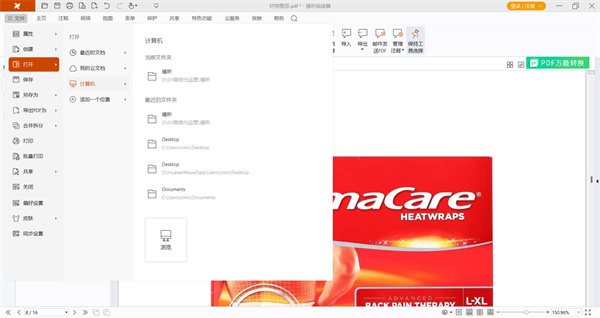
2、、插入标注:在打开的PDF文件中,点击【主页】中的【图像标注】,然后根据自己的需求用光标选择好需要添加标注的内容位置,之后点击图像标注,在打开的文件夹中找到需要添加的图像,即可完成图像标注的操作。最后记得保存;
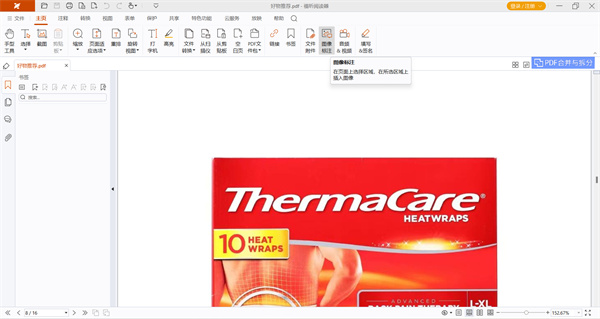
1、安装软件
打开福昕官网,下载正版的福昕PDF阅读器,然后安装完成后,双击打开软件,进入主界面;
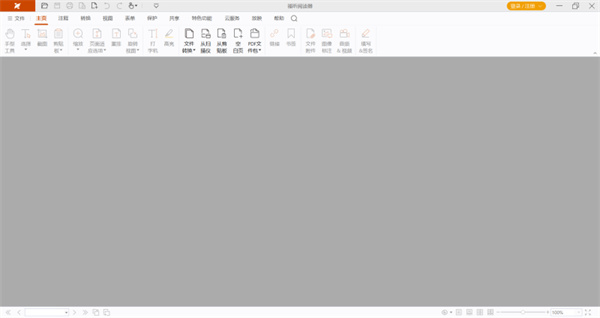
2、创建空白文件
点击【文件】中的【创建】,选择【空白页】,即可创建一个完全空白的新的PDF文件,然后点击编辑,就可以在文件中插入图片、文字内容内容。最后点击保存,就能够创建一个完整的PDF文件了;

第一步:打开文件
到福昕官网下载正版的福昕PDF阅读器,然后在电脑中安装好福昕PDF阅读器,然后双击打开软件后,选择需要编辑的PDF文件打开。
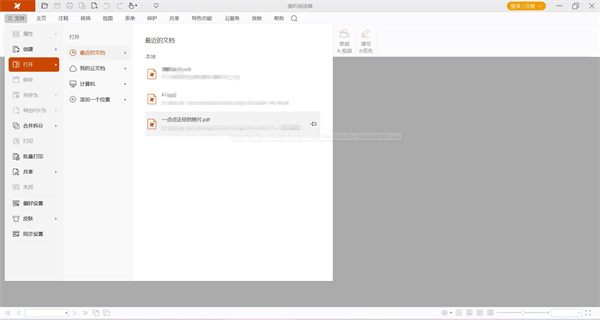
第二步:调整页面大小
在打开的PDF文件中,点击【主页】-【页面适应选项】,然后根据自己的需求要选择的适应方式,比如说适应页面、适应宽度、适应视区,这些主要是适合电脑屏幕一样的朋友,大家可以分别尝试看看。

基于官包制作重封包,剔除多余文件
集成简体中文语言,启动就是简体中文,无需设置
剔除福昕自带PDF打印组件,改为使用PDF-XChange替代
增加PDF编辑器方便编辑文档
可选设为默认PDF软件,卸载自动解除关联
去除福昕云组件,崩溃反应组件
去除多余语言、示例PDF文档
可选安装拼写检查、浏览器支持、东亚语言组件
支持在资源管理器中直接预览PDF文档内容
去检查更新程序中的其他插件更新项目
v13.3.121.26653版本
【问题修复】:修复部分已知问题,提升用户体验!
厂商名称:福建福昕软件开发股份有限公司

蓝山PDF阅读器57.7M12人在玩蓝山PDF阅读器是一款专业的PDF查看软件,它的功能十分强大,拥有合并、转化、添加水印等功能,使用起来也十分方便,一键将文件拖拽入软件内即可操作,有需要的朋友不要错过了,欢迎大家下载体验
下载
Kindle阅读器pc电脑版55.4M1285人在玩Kindle阅读器电脑版,开启您的阅读之旅!Kindlepc客户端拥有智能阅读记录智能同步,不再担心自己从哪里看起,其平台提供了海量的电子书,绝对能够满足你的日常阅读要求。
下载
极速pdf阅读器电脑版9.8M2649人在玩极速pdf阅读器是一款拥有闪电般速度的pdf阅读器,具备体积小、启动速度快,十分轻巧且占用内存极少等特点,同时提供单页、书本模式个性阅读,又有全屏、幻灯片等功能,独有的目录提取、精准搜索
下载
金山PDF阅读器152M418人在玩金山pdf阅读器是一款很棒的PDF阅读器,以精巧、稳定、免费、高效为特点,为您提供更快速、舒适的阅读体验。这款PDF阅读器拥有支持多种浏览模式、新增添加书签、阅读记录等功能,简单好用,赶快下
下载
CAJ全文浏览器官方下载167.6M71人在玩caj阅读器是一款简易好用,界面友好的CAJ阅读器,caj阅读器官方下载版可以轻松读取caj格式文件,cajviewer阅读器下载版打印效果与原文一致且占用内存少,启动速度快,多种阅读模式可选,让您随意
下载
小K浏览器pc版94.1M7人在玩小K浏览器软件,界面清爽、功能齐全的浏览器软件,为用户带来更舒适的网页浏览体验,工具齐全,操作便捷,搜索速度快,一键搜索感兴趣内容,超多精彩尽在其中。
下载
闪电PDF阅读器75.4M6人在玩pdf阅读器哪个好用?闪电PDF阅读器占用内存小可快速阅读文档,使用软件可以打开pdf文档并编辑,还支持pdf转word功能,帮助用户更好的阅读。还在寻找pdf阅读器的用户,不放下载体验吧!
下载
闪电PDF阅读器75.4M11人在玩闪电PDF阅读器,内存消耗小,极速打开PDF文件,具有多种极速阅读模式,目录自动提取、书签、搜索、全屏以及打印等功能,是您阅读浏览PDF文件最好的电脑软件。
下载
极光PDF阅读器86.3M145人在玩极光PDF阅读器是一款实用的PDF阅读器软件,软件小巧快速,可以免费实现PDF转Word,可以自动提取目录等等,觉得不错的朋友欢迎前来下载使用。
下载
悦书PDF阅读器143.2M153人在玩悦书pdf阅读器是一款使用简单,支持多种格式,并且能够进行文档转换,支持PDF文档加密和解密功能,同时也丰富的阅读模式供广大用户选择,让用户获得最好的阅读体验!
下载